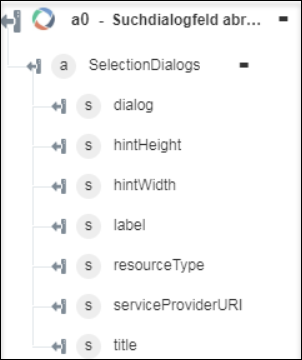Suchdialogfeld abrufen
Verwenden Sie die Aktion Suchdialogfeld abrufen, um eine URL abzurufen, die zum Öffnen eines Auswahldialogfelds verwendet wird. Verwenden Sie Auswahldialogfelder, wenn der Benutzer eine Ressource aus einer anderen Anwendung wählen soll. Weitere Informationen finden Sie unter OSLC selection dialogs.
Führen Sie die folgenden Schritte aus, um die Aktion Suchdialogfeld abrufen in Ihrem Workflow zu verwenden:
1. Ziehen Sie die Aktion Suchdialogfeld abrufen unter OSLC in den Zeichenbereich, zeigen Sie mit der Maus auf die Aktion, und klicken Sie dann auf  . Oder: Doppelklicken Sie auf die Aktion. Das Fenster "Suchdialogfeld abrufen" wird geöffnet.
. Oder: Doppelklicken Sie auf die Aktion. Das Fenster "Suchdialogfeld abrufen" wird geöffnet.
2. Bearbeiten Sie bei Bedarf die Beschriftung. Standardmäßig ist der Beschriftungsname mit dem Aktionsnamen identisch.
3. Informationen zum Hinzufügen eines OSLC-Konnektortyps finden Sie unter Unterstützter OSLC-Konnektortyp.
Wenn Sie zuvor einen Konnektortyp hinzugefügt haben, wählen Sie den entsprechenden Konnektortyp aus, und wählen Sie unter Konnektor-Name den Konnektor aus.
4. Klicken Sie auf TESTEN, um den Konnektor zu validieren.
5. Klicken Sie auf KONNEKTOR ZUORDNEN, um die Aktion mit einem anderen Konnektor auszuführen als dem, den Sie zum Füllen der Eingabefelder verwenden. Geben Sie im Feld Laufzeit-Konnektor einen gültigen OSLC-Konnektor-Namen an. Weitere Informationen zu KONNEKTOR ZUORDNEN finden Sie unter Using Map Connector.
6. Wählen Sie im Feld Dienstanbieterbezeichner den Dienstanbieterbezeichner aus der Liste aus, oder geben Sie eine durch Trennzeichen getrennte Liste von Dienstanbieterbezeichner-URIs an.
Wenn Sie einen Dienstanbieterbezeichner aus der Liste auswählen, müssen Sie die Hierarchie des Dienstanbieterkatalogs zum Dienstanbieter durchlaufen. Ein Dienstanbieterkatalog kann einen anderen Dienstanbieterkatalog enthalten. Weitere Informationen finden Sie unter OSLC service provider concepts.
7. Wählen Sie in der Gruppe Filter in der Liste Ressourcentyp den Ressourcentyp aus, um die Ausgabe zu filtern.
Klicken Sie auf Hinzufügen, um mehrere Ressourcentypen zum Filter hinzuzufügen. Klicken Sie auf  , um alle hinzugefügten Ressourcentyp-Filter zu löschen.
, um alle hinzugefügten Ressourcentyp-Filter zu löschen.
8. Wählen Sie in der Liste Gebietsschema die bevorzugte Antwortsprache aus. Wenn der OSLC-Server die ausgewählte Sprache unterstützt, erhalten Sie Ihre Antwort in dieser Sprache. Das Standardgebietsschema ist en.
9. Klicken Sie auf Weitere Felder anzeigen.
10. Klicken Sie unter der Gruppe Kopfzeilen auf Hinzufügen, um der Anforderung eine benutzerdefinierte Kopfzeile hinzuzufügen. Geben Sie ein Schlüssel-Wert-Paar an.
Klicken Sie auf Hinzufügen, um mehrere Schlüssel-Wert-Paare hinzuzufügen. Klicken Sie auf  , um hinzugefügte benutzerdefinierte Kopfzeilen zu löschen.
, um hinzugefügte benutzerdefinierte Kopfzeilen zu löschen.
11. Klicken Sie auf Fertig.
Ausgabeschema
Das Ausgabeschema für die Aktion Suchdialogfeld abrufen gibt ein Array zurück, das die URL des Auswahldialogfelds und die Bemaßungen des Auswahldialogfelds bereitstellt. Dieses Schema entspricht dem vorgegebenen OSLC-Schema für Auswahldialogfelder. Weitere Informationen finden Sie unter OSLC selection dialogs.